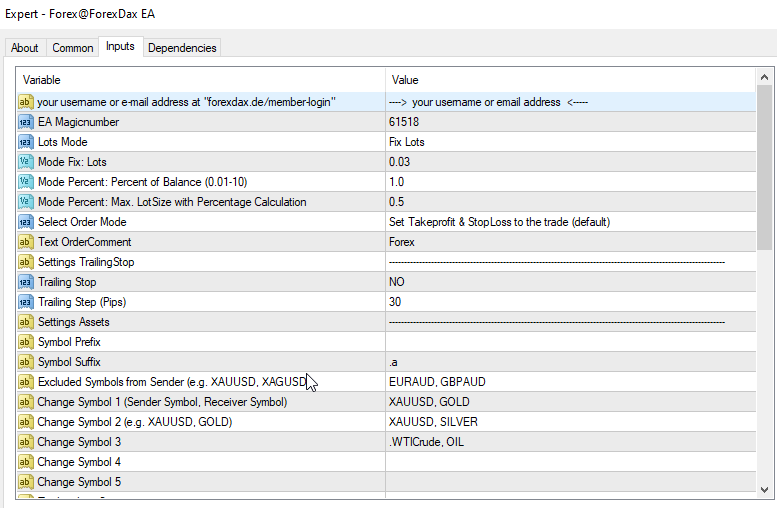
Einstellungen Lots, TakeProfit, StopLoss
EA Magicnumber: frei wählbar – nur wichtig, wenn mehr als ein EA auf einem MT4-Konto arbeitet
Lots-Modus:
- Fix Lots: jeder Handel beginnt mit der gleichen Lotgröße
- Percent of Balance: die Lotgröße ist abhängig von dem verfügbarem Kapital auf dem Konto
Lots (für “Modus Fix Lots”): Die feste Losgröße. Bitte beachten Sie: Wenn Sie die teilweise Schließung von Trades zulassen, muss die feste Losgröße zweimal größer sein als die Mindestlosgröße.
Modus Prozentsatz (0.01-10.0): Bei Einstellung auf X Prozent wird Folgendes festgelegt: Wenn der Trade in den StopLoss gehen sollte, darf maximal X Prozent des aktuell freien Kapitals riskiert werden. Daraus errechnet der EA dann die Losgröße. Da die Differenz zwischen dem aktuellen Kurs und dem StopLoss immer unterschiedlich ist und sich der freie Betrag immer ändert, ist das Lot nie gleich groß.
Text OrderComment: Text, der zu jedem Trade hinzugefügt wird – Feld “Comment” im Terminal
Select OderMode:
- Set TakeProfit & StopLoss to the Trade: Take Profit und Stop Loss werden im Trade eingetragen. Der Broker kennt somit Ihre Ausstiegsmöglichkeiten und schließt den Handel entsprechend. In den USA ist diese Option wegen der unterschiedlichen StopLoss nicht erlaubt!
- Hide TakeProfit & StopLoss: Take Profit und Stop Loss werden vor dem Broker verborgen. Der EA verwaltet diese Werte im Hintergrund. Diese Option muss für Benutzer und Broker mit Sitz in den USA gewählt werden! Der Expert Advisor schließt die Trades, wenn der Take Profit oder Stop Loss erreicht ist.
Trailing Stop: YES (Trailing Stops zulassen) / NO (Trailing Stops nicht zulassen
Trailing-Stop (Pips): Schritte in Pips für Trailing Stop
Symbol Prefix: Ihr Broker hat vor den Währungspaaren Zeichen vorangestellt, wie epEURUSD. Dann tragen Sie diese hier ein, wie ep.
Symbol Suffix: Ihr Broker hat hinter den Währungspaaren Zeichen angestellt, wie EURUSD.FX. Dann tragen Sie diese hier ein, wie .FX.
Excluded Symbols from Sender: Assets / Symbole, die nicht gehandelt werden sollen. Der EA läßt diese Signale aus.
ChangeSymbol: Unterschiede zwischen dem Sender Symbol und Ihrem Broker Symbol. Dies betrifft meist Metalle oder Rohstoffe, die bei Brokern schon mal ganz unterschiedlich sein können. Dann tragen Sie diese bitte hier ein: “Sender Symbol, Receiver Symbol” (Beispiel: “XAUUSD, GOLD”).

Trading Days & Hours
An welchen Tagen und zu welcher Uhrzeit (Brokerzeit) darf der EA Trades eröffnen?
TradingDays: erlaube Trades an folgenden Tagen (“12345”) 1 = Montag, 2 = Dienstag, …, 5 = Freitag
Start Trading: Uhrzeit (Brokerzeit), Zeitpunkt, ab dem Trades geöffnet werden dürfen
Stop Trading: Uhrzeit (Brokerzeit), Zeitpunkt, bis dem Trades geöffnet werden dürfen
Close Trades at “no activ time”:
- close all trades: Alle Trades werden bei erreichen von “Stop Trading” geschlossen, egal ob diese in der Gewinn- oder Verlustzone sind.
- close only trades in profit: Nur die Trades in der Gewinnzone werden geschlossen. Die negativen Trades laufen weiter und werden auch weiterhin vom EA beobachtet.
Holiday Date Start & Holiday Date Stop: Zwischen diesen Zeiten findet kein Trading statt. Egal, was bei den Einstellungen “Trading Days & Hours” eingetragen ist.
Close trades: siehe Punkt oben “Close Trades at on activ time”







